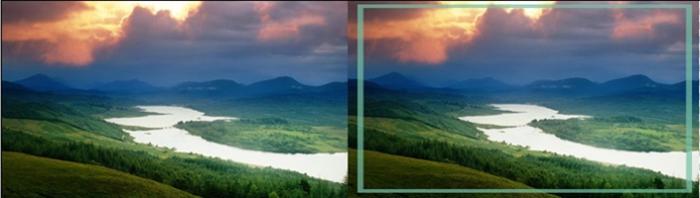Πώς να αλλάξετε το φόντο στο Photoshop; TOP 3 καλύτεροι τρόποι
Τις περισσότερες φορές, ανοίγουμε το Photoshop γιαΓια να αλλάξετε το φόντο της εικόνας. Πρώτα απ 'όλα, οι σχεδιαστές χρειάζονται αυτό. Και οι συνηθισμένοι άνθρωποι συχνά έχουν μια κατάσταση όπου, για παράδειγμα, υπάρχει μια εξαιρετική φωτογραφία, η οποία μόνο το φόντο χαλάει. Ευτυχώς, αυτό είναι ένα fixable πράγμα, και τώρα θα σας πω για τους τρεις πιο δημοφιλείς τρόπους, πώς να αλλάξετε το φόντο στο Photoshop.
Μέθοδος 1. Χρωματικό εύρος

Αριθμός μεθόδου 2. Για τους τεμπέλης, ή Πώς να πάρει τις προβλέψεις καιρού

Μέθοδος 3. Πώς να αλλάξετε το φόντο στο Photoshop - για αληθινά επαγγελματίες
Αυτή η μέθοδος χρησιμοποιείται ακόμα και από επαγγελματίες φωτογράφους (για παράδειγμα, εάν οι λήψεις έλαβαν χώρα στο στούντιο).
Έτσι, μετά την άνοιξη της φωτογραφίας στο πρόγραμμα,ακολουθεί, χρησιμοποιώντας τα εργαλεία της σφραγίδας κλωνοποίησης, της βούρτσας θεραπείας και άλλων, για να διορθώσει ορατά ελαττώματα της εικόνας και, ει δυνατόν, για να καθαρίσει το φόντο. Το επόμενο βήμα είναι να χρησιμοποιήσετε το πολυγωνικό lasso για να επιλέξετε το σχήμα του ατόμου. Τα μαλλιά την ίδια στιγμή απλά αγνοείται (για περικέλνο τους κόβονται, θα χρειαστούν ώρες εργασίας 5-6!).
Τι να κάνετε με τα μαλλιά, αν θέλετε να αλλάξετεφόντο στο Photoshop; Στο πρώτο στάδιο (όταν καθαρίζουμε το φόντο), δημιουργήστε 2 αντίγραφα του στρώματος. Στο πρώτο στρώμα, χρησιμοποιήστε το εργαλείο σφράγισης κλώνων για να "βάψετε" τα άκρα των μαλλιών (τα οποία πρέπει να περικόψετε) με το φόντο. Στη συνέχεια, χρησιμοποιώντας τη λειτουργία "Επικάλυψη διαφορών", προσθέστε αυτό το επίπεδο στην αρχική. Ως αποτέλεσμα λαμβάνουμε ένα παρασκεύασμα κάτω από μια μάσκα για τα μαλλιά. Στη συνέχεια, μπορείτε να μεταβείτε στην ενότητα "Κανάλια" και να επιλέξετε το καλύτερο κανάλι για τη μάσκα μαλλιών (λευκό περίγραμμα σε μαύρο φόντο). Κρατώντας Ctrl και κάνοντας κλικ στο επιθυμητό κανάλι, έχουμε μια επιλογή. Στη συνέχεια, με τη μορφή μάσκας, επισυνάψτε την επιλογή στο στρώμα μας από το πρώτο στοιχείο. Για να κάνετε τα μαλλιά αδιαφανή, μπορείτε να χρησιμοποιήσετε τις καμπύλες για να αυξήσετε τη φωτεινότητα της μάσκας. Στη συνέχεια επιστρέφουμε στο στρώμα εργασίας, ανοίγουμε τις μάσκες και τα συνδυάζουμε με την εικόνα. Αποδείχθηκε ωραία, καλά επεξεργασμένα μαλλιά.

Το τελευταίο βήμα είναι να συμπεριλάβετε το φόντο που χρειάζεστε και να αποθηκεύσετε την αλλαγμένη εικόνα.
Όπως μπορείτε να δείτε, μια φωτομοντάζ στο Photoshop είναι εύκολη! Απλά πρέπει να θέλεις :)
</ p>